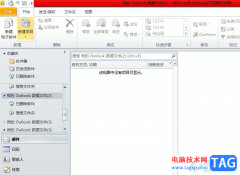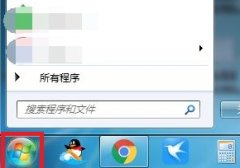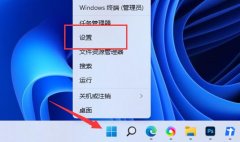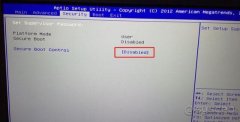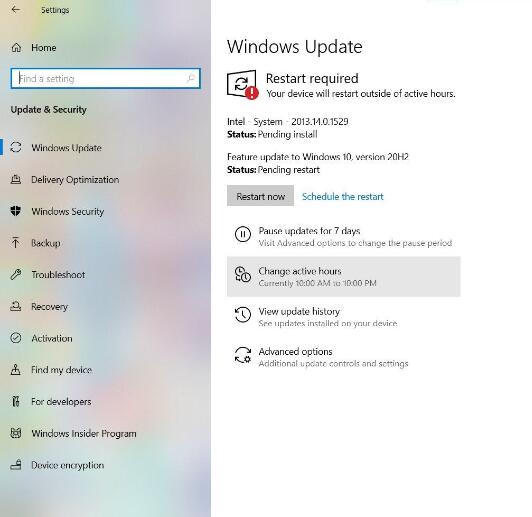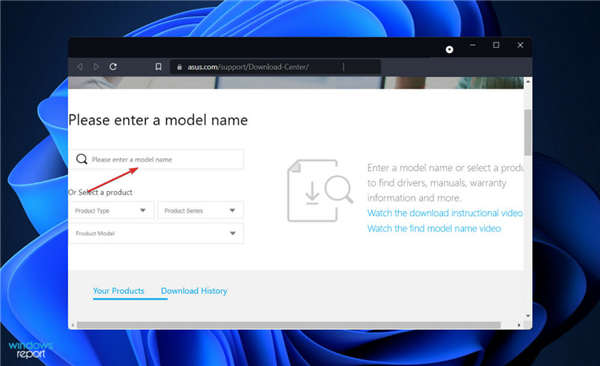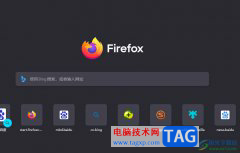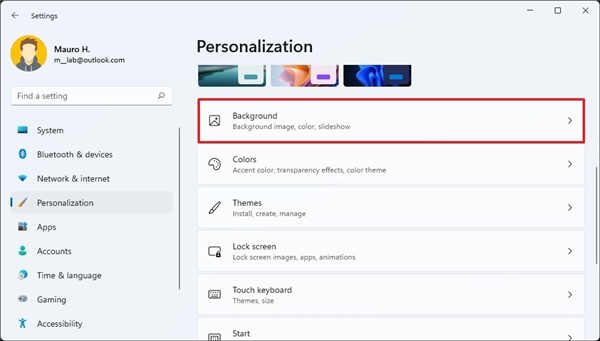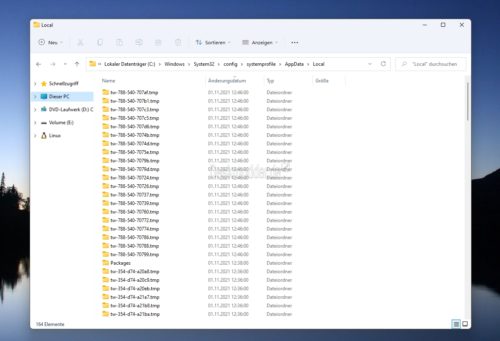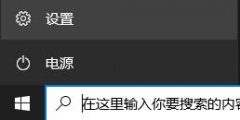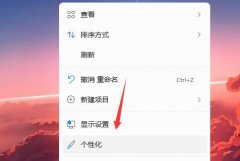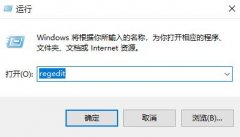Microsoft OneDrive 是一种云托管服务,使用量很大。它立即将各种文件免费存储在公司服务器上,容量为 5 GB。该客户端还添加了文件同步功能,可在大量平台上使用,其中一些平台不属于 Microsoft。
仅举几例,OneDrive 可用于 macOS、iOS、Android、Xbox Series X,甚至是十多年前的 Xbox 360。此外,Microsoft Office 应用程序直接与 OneDrive 集成,以确保不会丢失以前的工作。没有什么比在一个巨大的项目上工作却突然被删除更糟糕的了。
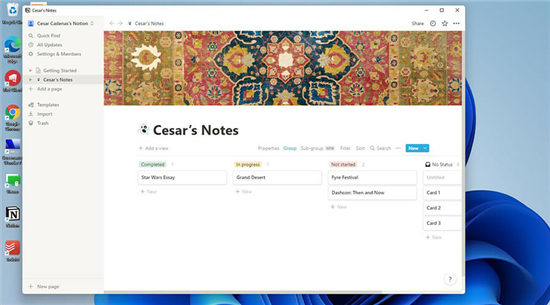
总而言之,OneDrive 非常有用,很难想象没有它的生活,而且它会频繁更新。不管怎样,有时 OneDrive 会因任何原因停止工作。它可能会卡住并停止连接到 Microsoft 的服务器。
一.重置应用
1. 单击放大镜图标以调出 Windows 11 搜索栏。
2. 搜索OneDrive应用。
3. 右键单击应用程序并选择应用程序设置。
4. 将出现一个新窗口。向下滚动,直到看到Reset。
5. 选择“重置” 按钮以重置所有 OneDrive 设置并重新同步应用。
6. 相反,您可以选择 OneDrive 应用顶部的三个点来调出菜单。
7. 单击设置。
8. 您可以通过单击设置菜单底部的立即重置来重置应用程序。
9. 您可能还注意到您的 OneDrive 空间已满。这很可能是任何同步问题的原因,因为您不再有额外文件的空间。
10. 如果是这种情况,请单击获取更多存储空间。
11. 然后,您将被带到一个网页,您可以在其中为您的 OneDrive 帐户购买更多存储空间。
二. 将 OneDrive 添加到 Windows Defender 防火墙白名单
1. 单击放大镜图标以调出搜索栏。
2. 搜索Windows Defender 防火墙并选择您看到的第一个条目。
3. 单击左侧菜单上的允许应用程序或功能通过 Windows Defender 防火墙。
4. 单击菜单顶部的更改设置。
5. 向下滚动并在允许的应用和功能菜单中找到 OneDrive。它应该自动被列入白名单。
6. 如果未选中,请选择 OneDrive,然后单击私有和公共下的框。
7. 如果它不存在或 OneDrive 仍然无法工作,请单击底部的允许另一个应用程序...按钮。
8. 将出现一个新窗口。选择浏览...
9. 在这个新的文件资源管理器窗口中,搜索 Microsoft OneDrive。
10. 单击要在 Defender 防火墙上列入白名单的特定文件夹或文件。
11. 它将出现在小窗口中。点击底部的添加。
12. 完成后,单击底部的确定。
13. 然后关闭 Defender 防火墙并检查 OneDrive 是否正常工作。
三.通过设置关闭代理服务器
1. 单击左下角的开始菜单。
2. 选择设置。
3. 在左侧菜单中选择网络和互联网。
4. 选择代理。
5. 找到手动代理设置并选择设置。
6. 如果它处于打开状态,请单击蓝色选项卡将其关闭。
7. 点击底部的保存。
四.恢复默认DNS
1. 单击放大镜图标以调出搜索栏。
2. 搜索控制面板并单击您看到的第一个条目。
3. 单击角落中的查看方式。
4. 选择类别。
5. 单击网络和 Internet。
6. 在这个新窗口中,转到网络和共享中心。
7. 单击左侧的更改适配器设置。
8. 右键单击 Ethernet0 或 WiFi 网络,具体取决于您所拥有的。
9. 在新的下拉菜单中选择属性。
10. 接下来,双击Internet 协议版本 4 (TCP/ICPv4)。
11. 选择自动获取 DNS 服务器地址。
12. 然后单击确定以保存更改。
五. 使用命令提示符重置 OneDrive 应用
1. 单击放大镜图标再次调出搜索栏。
2. 这一次,搜索命令提示符。
3. 单击右侧的以管理员身份运行。
4. 在命令提示符中输入以下命令:%localappdata%\Microsoft\OneDrive\onedrive.exe/reset
5. 按Enter运行命令。
6. 运行命令后,启动 OneDrive 并登录您的帐户。您应该不再有任何同步问题。